HyperTerminal original a fost un software popular de emulare a terminalelor pentru Windows. Ajută la conectarea unui computer la alt sistem la distanță. Pentru a utiliza HyperTerminal utilizatorul necesită un modem, o conexiune Ethernet sau un cablu de modem nul.
Microsoft HyperTerminal nu mai este disponibil pentru Windows 7/8/10. Cu toate acestea, îl puteți instala în continuare folosind o soluție. Acestea fiind spuse, există multe alternative excelente și moderne la software-ul pe care îl puteți utiliza.
Dacă sunteți nou în HyperTerminal, acesta este articolul de care aveți nevoie. În acest articol, vă arătăm cum să instalați HyperTerminal pe un computer cu Windows 7.
Acest articol acoperă, de asemenea, o alternativă populară HyperTerminal și procesul de configurare.
Cum instalez HyperTerminal pe Windows 7?
1. Mutați HyperTerminal din XP
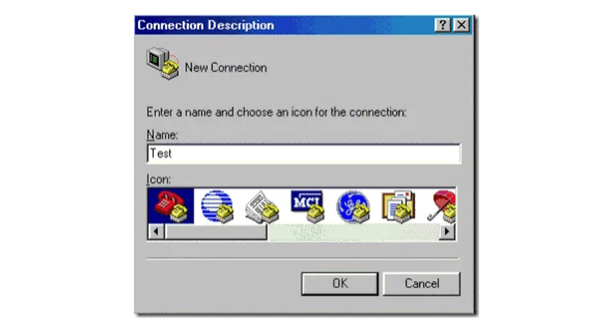
- Pe computerul dvs. XP, navigați la următoarea locație:
- C: Fișiere de program Windows NT
- Copiați hypertrm.exe fișier pe o unitate flash.
- Apoi, navigați la următoarea locație:
- C: WindowsSystem32
- Copiați hypertrm.dll fișierul pe unitatea flash.
- Mutați ambele fișiere în orice director de pe computer și ar trebui să puteți rula HyperTerminal.
2. Instalați HyperTerminal Private Edition
2.1 Descărcați și instalați HyperTerminal
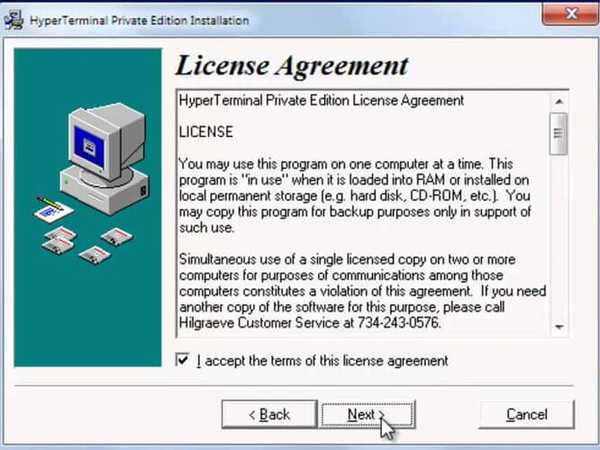
- Descărcați programul de instalare HyperTerminal Private Edition de pe site-ul oficial.
- Faceți dublu clic pe programul de instalare pentru a inițializa instalarea.
- Dacă utilizați Windows 7 sau Vista, faceți clic pe da când Controlul contului de utilizator vă solicită să luați măsuri.
- Clic Următor → a inainta, a merge mai departe.
- Este posibil să trebuiască să fiți de acord cu termenii acordului de licență.
- Faceți clic pe Următorul pentru a continua.
- Apoi, dacă doriți să modificați folderul de instalare implicit, puteți specifica locația.
- Clic Următor → pentru a continua cu instalarea.
- Când ați instalat cu succes, faceți clic pe finalizarea.
2.2 Înregistrați copia HyperTerminal Private Edition
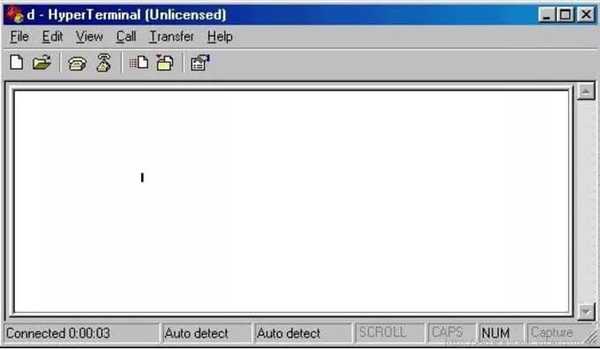
- Lansați clientul HyperTerminal.
- Clic da când apare caseta de dialog.
- Dacă nu ați cumpărat încă licența, o puteți face acum.
- Veți primi numărul de serie în e-mail. Introduceți licența în caseta de înregistrare și faceți clic O.K.
Dacă primești un Eroare de scriere în fișier imposibilă în timpul înregistrării, asigurați-vă că rulați programul cu drepturi de administrator. Pentru a face acest lucru, faceți clic dreapta pe programul HyperTerminal și selectați Rulat ca administrator.
Clientul HyperTerminal vine cu o încercare gratuită pe care o puteți utiliza. Cu toate acestea, pentru utilizarea prelungită, trebuie să achiziționați licența.
Nimic nu se întâmplă când faceți clic pe Executare ca administrator? Nu vă faceți griji, avem soluția potrivită pentru dvs..
2.3 Configurați o conexiune modem
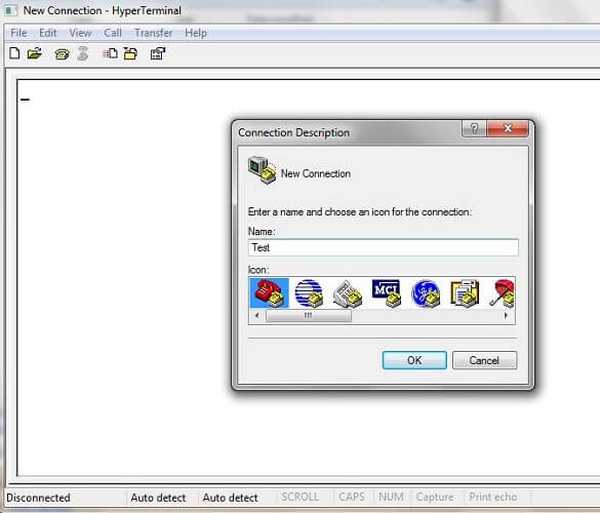
- După înregistrare, selectați-vă țara și introduceți codul de zonă.
- Introduceți un nume unic pentru conexiunea dvs. și faceți clic pe O.K.
- Apoi, introduceți codul de zonă și telefonul sistemului la care vă conectați, faceți clic pe O.K.
- Dacă doriți să configurați manual setarea, faceți clic pe Modifica și apoi faceți clic pe Configurați pentru configurarea conexiunii sau setări pentru setarea emulatorului.
- Apasă pe Formați buton pentru conectare.
- Pentru a salva profilul de conexiune, faceți clic pe Fişier și selectați salva.
2.4 Depanarea conexiunii modemului
După configurarea conexiunii, este posibil să întâmpinați unele probleme. Iată cele mai frecvente probleme de conexiune și cum să le rezolvați:
- Nici un raspuns
- Verificați proprietățile de apelare și asigurați-vă că numărul de telefon este corect. Dacă nu, încercați să reduceți viteza portului și să formați alte setări.
- Fără ton de apel
- Asigurați-vă că modemul este conectat și recepționat.
- Cere adresa gazdei în loc de numărul de telefon
- Această eroare apare dacă computerul nu recunoaște modemul sau conexiunea dial-up. Încercați să reporniți computerul și verificați dacă acest lucru rezolvă problema.
- Date care apar în secțiunea greșită
- Asigurați-vă că utilizați emulatorul de terminal corect pentru sistemul pe care îl conectați.
- Puteți verifica setarea accesând Fișier> Proprietăți> Setări.
Instalarea HyperTerminal în Windows 7 este un proces direct. Urmând pașii din acest articol, puteți afla cum să instalați software-ul și să îl configurați pentru prima dată.
Dacă știți despre un alt mod simplu de a instala HyperTerminal pe Windows 7, lăsați-ne un mesaj în secțiunea de comentarii de mai jos.
- software emulator
- Windows 7
 Friendoffriends
Friendoffriends



